图解用Windows任务计划程序实现Oracle定时备份
1、编写备份数据库脚本,如下图所示:

2、把文本文档后缀名修改成.bat,bat文件在windows下为可执行文件,如下图所示:

3、在控制面板中打开计划任务程序,然后进行计划任务配置,如下图所示:

4、点击“浏览(R)...”,如下图所示:

5、输入任务的名称,点击“下一步”,如下图所示:

6、输入用户名和密码,点击“下一步”,如下图所示:
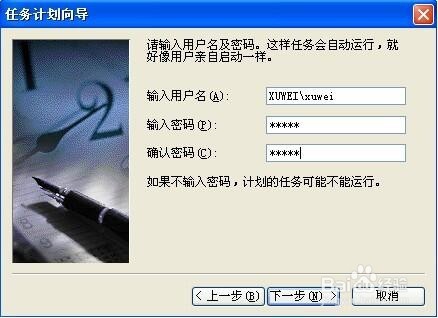
7、点击“完成”,完成计划任务向导的配置,如下图所示:
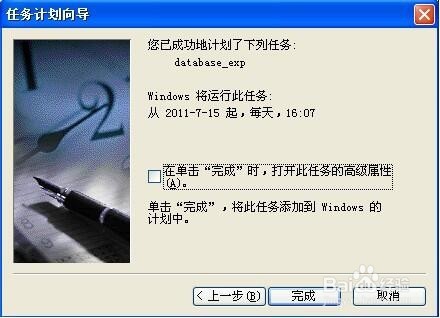
8、如果要是windows系统执行计划任务,那么必须开启计划任务程序的服务,计划任务程序所对应的服务叫做TaskSchedule,如下图所示:

9、以上就是利用Windows任务计划程序实现Oracle定时备份的过程。